我的电脑图标没了怎么办,本文章教您我的电脑图标还原办法
Windows 10是美国微软公司研发的跨平台及设备应用的操作系统。是微软发布的最后一个独立Windows版本。Windows 10共有7个发行版本,分别面向不同用户和设备。截止至2018年3月7日,Windows 10正式版已更新至秋季创意者10.0.16299.309版本,预览版已更新至春季创意者10.0.17120版本
拥有电脑是一件很高兴的事,对电脑的设置也是非常好奇,很多人由于是新手不了解电脑的相关知识,这不有用户在清理电脑桌面的时候,小心把“我的电脑”也给清理掉了,那么该怎么去找到我的电脑图标咧?为此,小编就给大家带来了我的电脑图标还原方法。
安装系统并不都是相安无事的,比如刚装完系统后,就会发现桌面上并没有“我的电脑”,或者平常大家会因为一些特殊的原因来隐藏“我的电脑”,但不管原因如何,我们要如何来恢复“我的电脑”呢?下面,小编就给大家介绍我的电脑图标还原方法。
我的电脑图标没了怎么办
右键点击桌面,点击进入“个性化”。
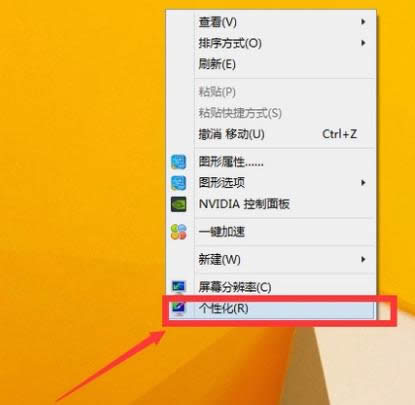
电脑图标载图1
点击“更改桌面图标”。
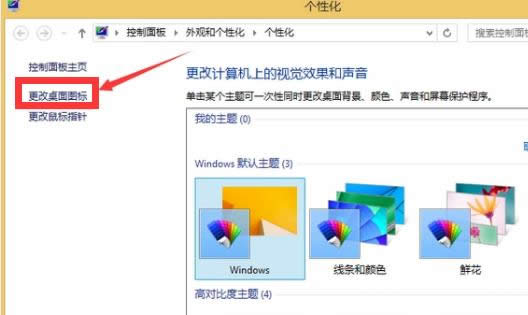
电脑图标载图2
勾选“计算机”。
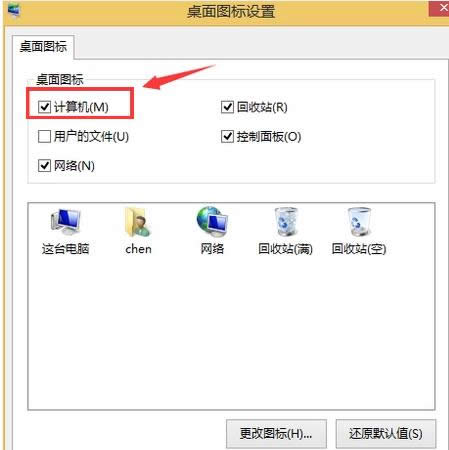
还原图标载图3
方法二:
如果这样还是没有恢复,则按“Win+R”打开“运行”并键入“regedit”。
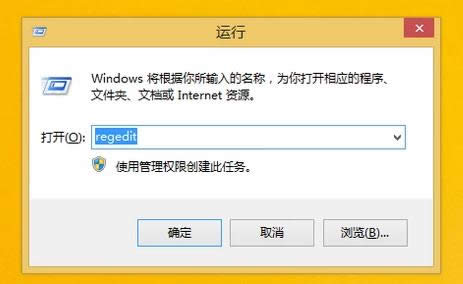
电脑图标载图4
展开图中所标识出来的文件夹。
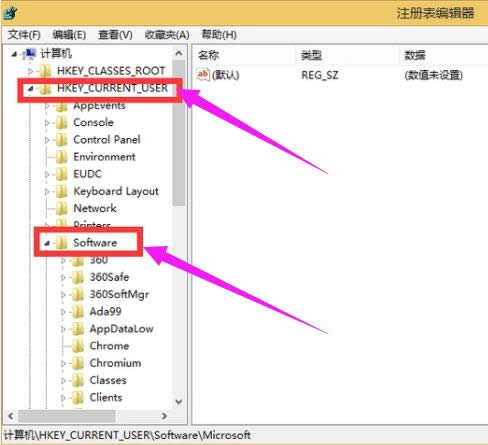
电脑载图5
将列表向下拉,继续展开。
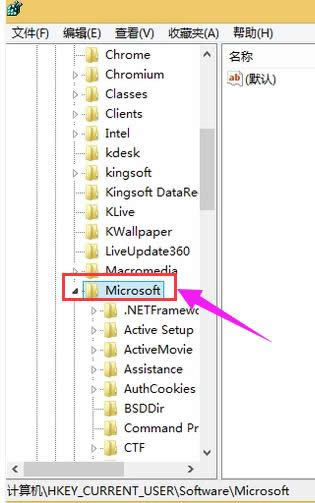
我的电脑载图6
展开到“policies”,删除里面的“nonenum”。
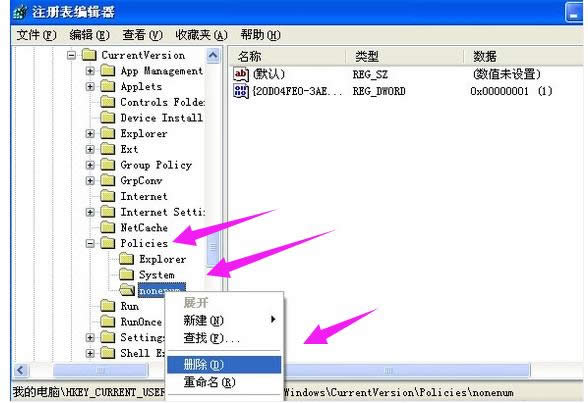
电脑载图7
方法三:
如果上述方法还不行,
还可以再次打开“运行”并键入“gpedit.msc”。
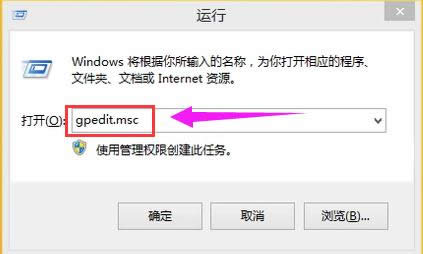
还原图标载图8
不断展开图中所标识出来的文件夹,并最后双击右边所示的文件。
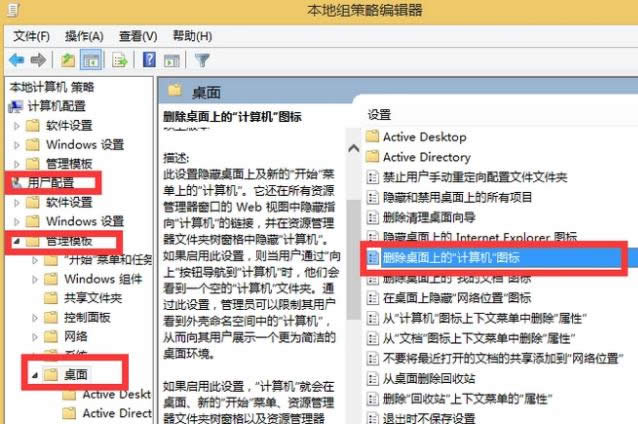
还原图标载图9
勾选“未配置”,点击“确定”
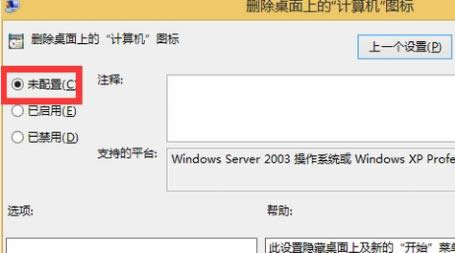
还原图标载图10
以上就是我的电脑图标还原方法。
新技术融合:在易用性、安全性等方面进行了深入的改进与优化。针对云服务、智能移动设备、自然人机交互等新技术进行融合。Windows 10所新增的Windows Hello功能将带来一系列对于生物识别技术的支持。除了常见的指纹扫描之外,系统还能通过面部或虹膜扫描来让你进行登入。当然,你需要使用新的3D红外摄像头来获取到这些新功能。
……